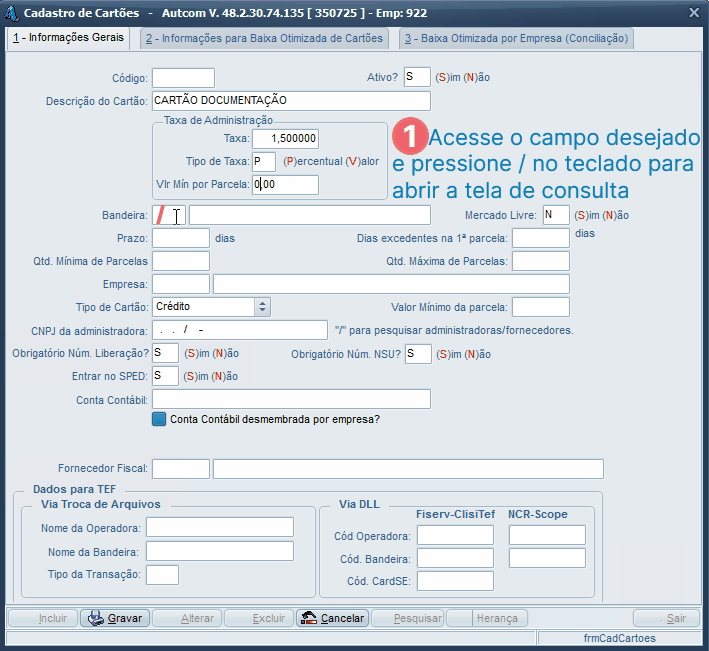O que é
O agrupamento de duplicatas é uma funcionalidade que permite consolidar várias contas a receber de um mesmo cliente em uma única duplicata. Essa atividade simplifica a gestão financeira ao reduzir o número de registros e facilitar o acompanhamento de pagamentos.
Além disso, o agrupamento é útil para diminuir o volume de boletos enviados a um cliente, ajudando a reduzir custos relacionados à emissão e registro de boletos.
Os documentos agrupados serão convertidos em um único documento, com uma única data de vencimento. Essa data será definida com base na condição de pagamento utilizada no agrupamento, independentemente das datas de vencimento das duplicatas originais.
Nesta atividade, vamos descrever como fazer o agrupamento de duplicatas de contas a receber., sendo esse o modo tradicional. Caso tenha interesse em realizar o agrupamento automático, consulte a atividade Realizar geração de Duplicatas à Receber – AG.
Caminho para acessar
Para realizar o agrupamento de duplicatas de contas a receber, no menu principal do ERP Autcom, localizado à esquerda do sistema clique na opção Financeiro [1], submenu Contas a Receber [2], opção Agrupamento de Duplicatas [3]:
Caminho de acesso: Financeiro/Contas a Receber/Agrupamento de Duplicatas – frmAgrupDuplicatasCtr
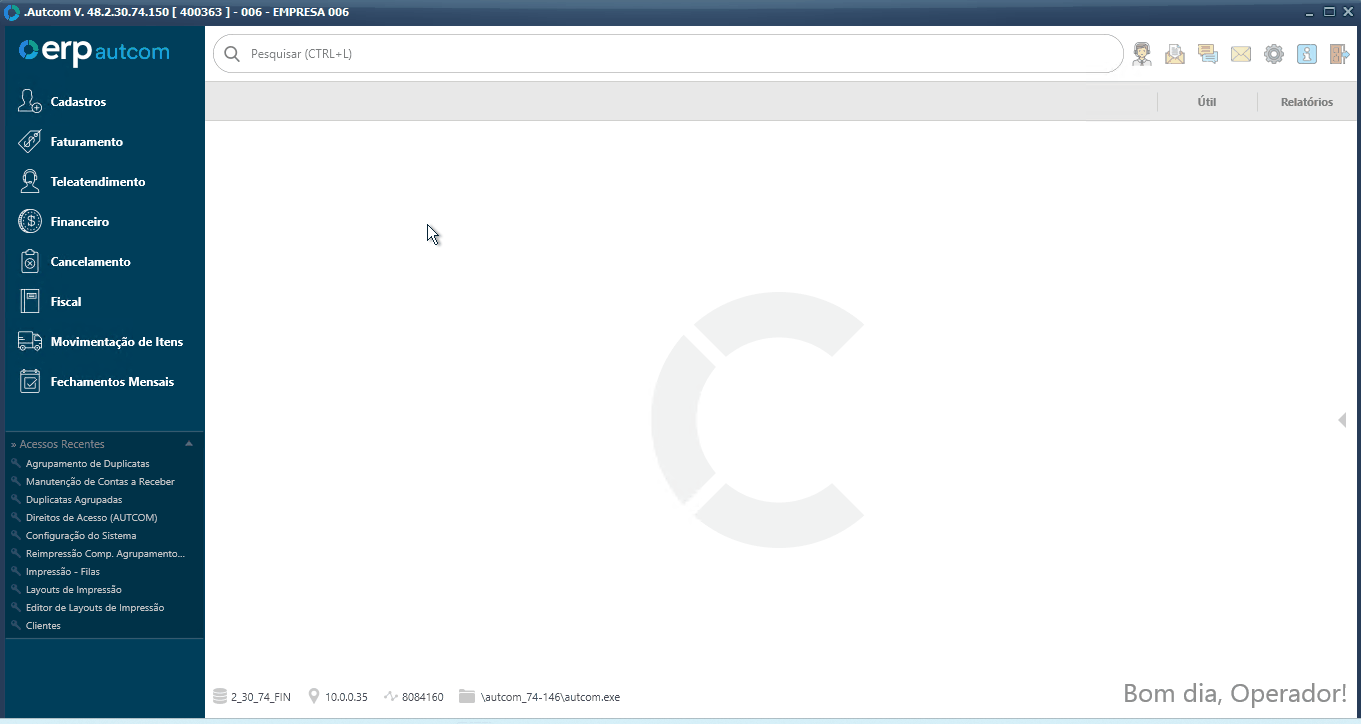
Para a versão clássica do ERP Autcom o caminho é:
Caminho de acesso: Principal/Controle Financeiro/Contas a Receber/Agrupamento de Duplicatas – frmAgrupDuplicatasCtr
Precisa configurar
Direito de Acesso
Para execução dessa atividade, é necessário liberar os seguintes direitos de acesso:
DIREITO DE ACESSO (AUTCOM)
- Principal > Controle Financeiro > Contas a Receber> Agrupamento de Duplicatas
Avalie os direitos abaixo e libere-os para o operador, se necessário:
- Direitos de Acesso > Contas a Receber > Permitir agrupar duplicatas com prazo médio maior que o configurado
Para saber mais sobre liberação de direito de acesso no ERP Autcom, consulte a atividade Liberar Direito de Acesso (AUTCOM).
Configurações
Para execução dessa atividade, defina as configurações abaixo conforme as orientações e a necessidade da empresa:
| Código | Descrição | Opção |
| CFG_AGRCTR | Seq. Agrupamento de contas a receber | Informe o sequencial para a numeração das duplicatas de agrupamento de contas a receber.
Essa configuração deve ser ajustada apenas pela Citel. |
| CFG_AGRTPR | Empresa geradora do Agrupamento – CONTAS A RECEBER | Defina a empresa que geradora do agrupamento:
1 – Empresa que está agrupando. 2 – Empresa das duplicatas selecionadas. 3 – Empresa das duplicatas selecionadas Funciona apenas para o agrupamento tradicional.
4 – Empresa do cadastro de vendedor utilizado no agrupamento. Na geração automática, será usado a empresa do vendedor vinculado ao cadastro do cliente. |
| CFG_DTAAGR | Data para emissão do agrupamento – CONTAS A RECEBER | Essa configuração determina a data de emissão da nova duplicata gerada pelo agrupamento e será usada para calcular o vencimento, de acordo com a condição de pagamento escolhida. As opções são:
|
| CFG_DESAGR | Permite desconto no Agrupamento (Agrupamento tradicional) | Essa configuração controla a permissão para aplicar descontos durante o agrupamento de duplicatas no agrupamento tradicional.
Quando selecionado Sim: permite incluir descontos no momento de agrupar duplicatas. O sistema solicitará que os valores de desconto sejam informados durante o processo de geração. Quando selecionado Sim: não será possível incluir descontos ao agrupar duplicatas. O processo seguirá sem a opção de aplicar valores de desconto. |
| CFG_AGP_CC | Permitir agrupar documentos de crédito junto com as duplicatas do agrupamento? | Essa configuração determina se as duplicatas de crédito podem ser incluídas no processo de agrupamento de duplicatas no módulo Contas a Receber.
Quando selecionado Sim: os títulos do tipo CC serão exibidos na seleção para agrupamento. Quando selecionado Não: os documentos CC não aparecerão como opção para agrupamento. |
| CFG_AGC_CC | Considerar a configuração [CFG_AGP_CC] no agrupamento convencional (Manual)? | Esta configuração define se a rotina de agrupamento manual deve considerar a configuração CFG_AGP_CC ao consolidar os créditos no agrupamento manual de duplicatas de contas a receber.
Quando selecionado Sim: A rotina de agrupamento manual seguirá as regras definidas na configuração CFG_AGP_CC para agrupar os créditos. Quando selecionado Não: A rotina de agrupamento manual ignorará a configuração CFG_AGP_CC e sempre agrupará os créditos de forma independente dessa regra. |
| CFG_IGNTPC | Desconsiderar Tipo de Cliente no agrupamento(Agrupamento Tradicional) | Essa configuração define se o Tipo de Cliente (ativado pela configuração CFG_USATPC=S) será desconsiderado no processo de agrupamento tradicional. A escolha desta opção afeta as condições de pagamento que podem ser aplicadas no agrupamento de duplicatas.
Quando selecionado Sim: o Tipo de Cliente será ignorado, permitindo que as duplicatas sejam agrupadas independentemente do tipo de cliente, utilizando qualquer condição de pagamento. Quando selecionado Não: o Tipo de Cliente será considerado, e apenas as condições de pagamento definidas para o tipo de cliente poderão ser utilizadas no agrupamento. |
| CFG_VENAGR | Exibir tela de ajuste de vencimento no agrupamento de duplicata? | Essa configuração determina se a tela de ajuste de vencimento será exibida durante o processo de agrupamento de duplicatas.
Quando selecionado Sim: a tela de ajuste de vencimento será exibida na seleção de cada duplicata para agrupamento. Quando selecionado Não: a tela de ajuste de vencimento não será exibida na seleção de cada duplicata para agrupamento. |
| CFG_COMAGR | Mensagem padrão para rodapé do agrupamento de duplicatas | Digite o texto desejado para que ele apareça no rodapé do recibo do agrupamento de duplicatas. Essa mensagem não é obrigatória. |
| CFG_MODAGR | Modelo de impressão do comprovante de agrupamento de duplicatas: | Selecione o modelo de impressão do comprovante de agrupamento de duplicatas:
|
| CFG_MDBLAG | Modelo para Impressão de Boleto referente a Agrupamento de Duplicatas. | Selecione o modelo de impressão do boleto referente a agrupamento de duplicatas:
|
| CFG_AGRVEN | Permitir alterar vencimentos na tela de duplicatas, na rotina de Agrupamento de Duplicatas? | Essa configuração controla se será permitido alterar os campos de vencimento e valor na tela de duplicatas acessada durante a rotina de agrupamento de duplicatas.
Quando selecionado Sim: o campo Data de Vencimento e o campo Valor estarão liberados para edição na tela de digitação de duplicatas. Quando selecionado Não: esses campos estarão bloqueados para edição, e o operador não poderá realizar alterações. Irá permanecer as datas e valores calculados pelo sistema. |
| CFG_AGR_FF | Permitir realizar agrupamento de FF? | Essa configuração determina se as duplicatas de espécie FF podem ser incluídas no processo de agrupamento de duplicatas no módulo Contas a Receber.
Quando selecionado Sim: os títulos do tipo FF serão exibidos na seleção para agrupamento. Quando selecionado Não: os documentos FF não aparecerão como opção para agrupamento. |
| CFG_PRZCND | Prazo médio em dias máximo para definir a condição de pagamento do agrupamento | Essa configuração estabelece o prazo médio máximo, em dias, permitido para selecionar a condição de pagamento no agrupamento de duplicatas.
Ao abrir a tela para escolher a condição de pagamento, o sistema calcula o prazo médio da condição selecionada. Se o prazo médio ultrapassar o limite definido nessa configuração, o sistema exibirá uma trava e o processo de agrupamento só poderá prosseguir caso:
|
| CFG_OPAGCR | Vendedor a ser considerado no agrupamento de duplicatas. | Essa configuração define qual vendedor será considerado durante o processo de agrupamento de duplicatas.
|
Como fazer
Para realizar o agrupamento de duplicatas de contas a receber, no menu principal do ERP Autcom, localizado à esquerda do sistema clique na opção Financeiro [1], submenu Contas a Receber [2], opção Agrupamento de Duplicatas [3]:
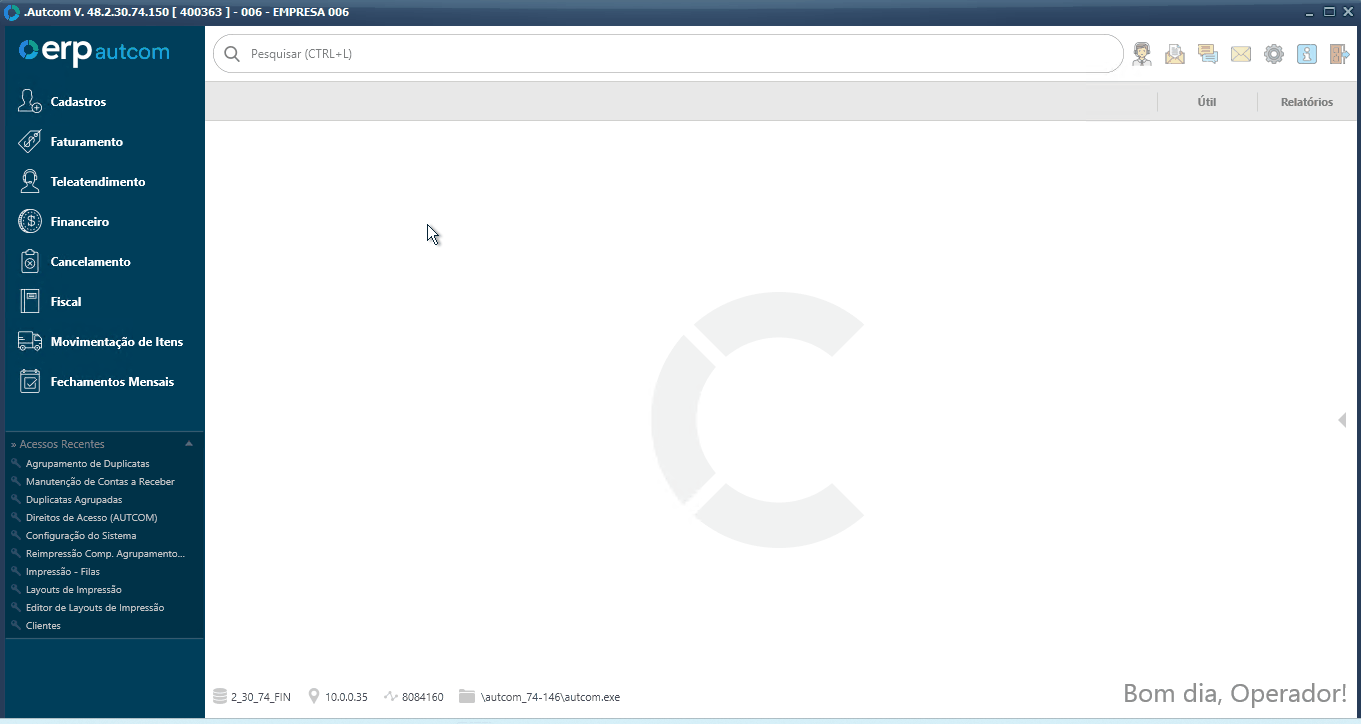
Será exibida a tela Agrupamento de Duplicatas – Contas a Receber. Antes de continuar, certifique-se de verificar as regras de agrupamento. Você pode consultá-las a qualquer momento clicando no botão REGRAS:
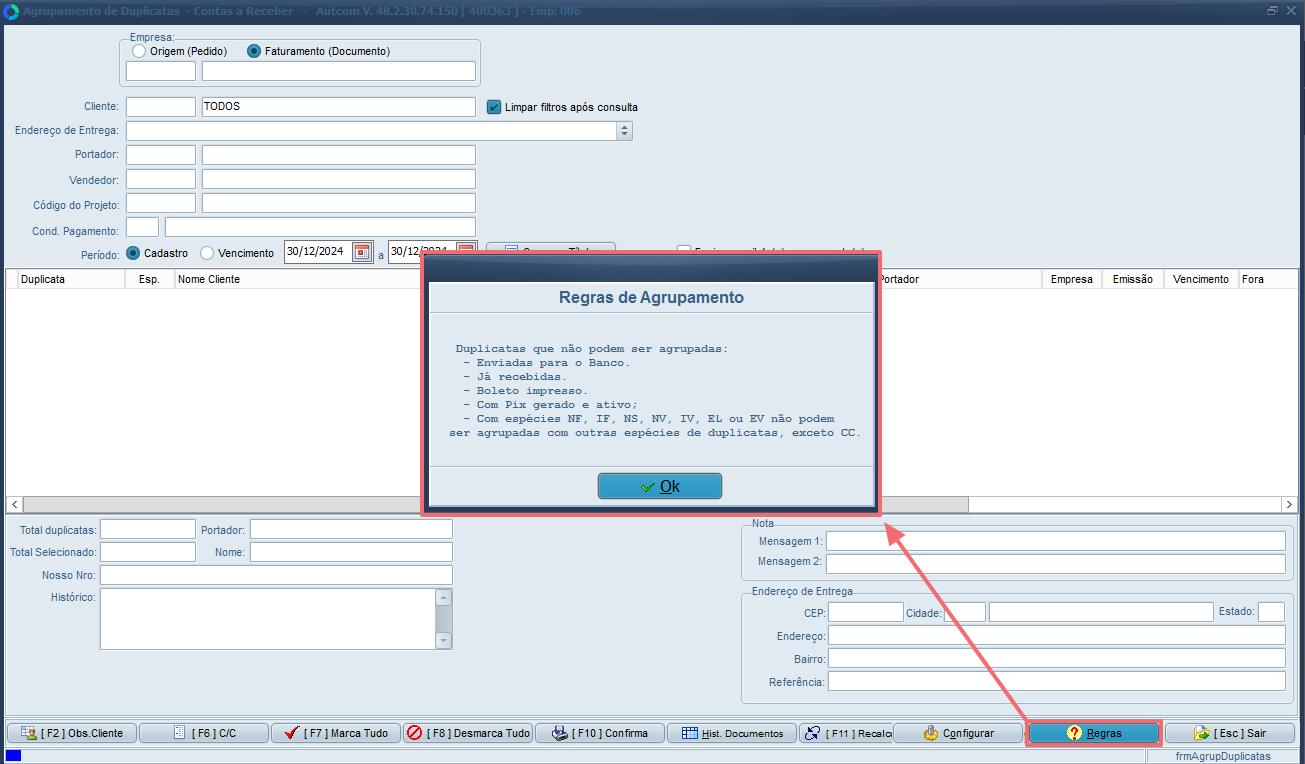
A atividade pode ser organizada em 3 etapas:
- Filtrar as duplicatas;
- Selecionar duplicatas para agrupamento;
- Agrupar as duplicatas de contas a receber.
Nos próximos tópicos, detalharemos cada uma dessas etapas, explicando os procedimentos necessários para realizar o agrupamento.
Filtrar as duplicatas
Utilize os campos de filtro disponíveis na parte superior da tela para localizar as duplicatas as duplicatas do cliente que deseja agrupar:
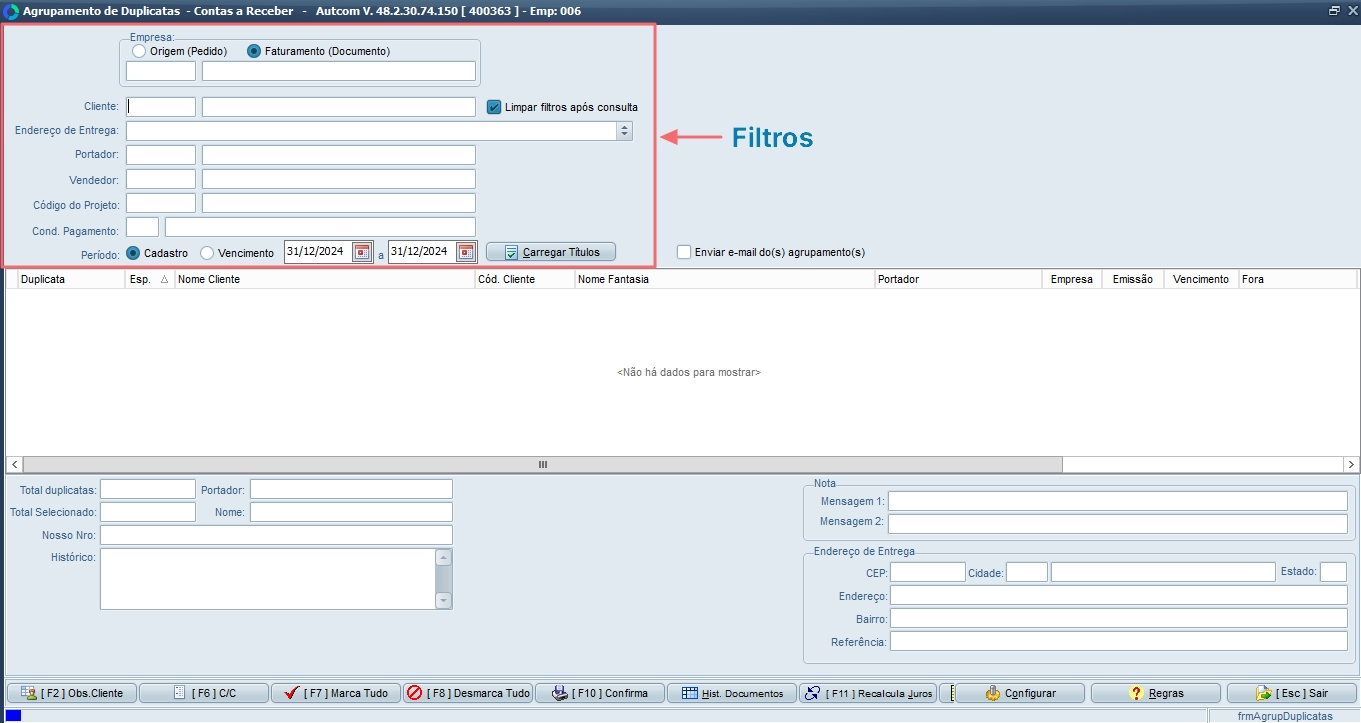
Verifique adiante as orientações para utilizar os filtros.
Escolha qual Empresa [1] será utilizada no filtro e depois digite o código da empresa [2], ou pressione enter no campo para considerar todas as empresas.
- Empresa de Origem: refere-se à empresa que emitiu o pedido que gerou a duplicata.
- Empresa de Faturamento: refere-se à empresa que realizou o faturamento do documento que gerou a duplicata.
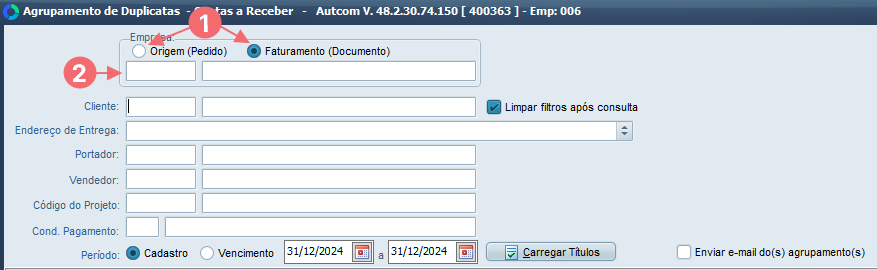
Nos filtros Cliente, Portador, Vendedor, Código do Projeto e Condição de pagamento, você pode digitar o código diretamente ou usar o comando / [1] para pesquisar e selecionar [2] um registro cadastrado. Se não quiser usar um desses filtros, basta pressionar Enter [3] no campo e todos os registros relacionados serão considerados. Veja abaixo uma ilustração para facilitar o entendimento:
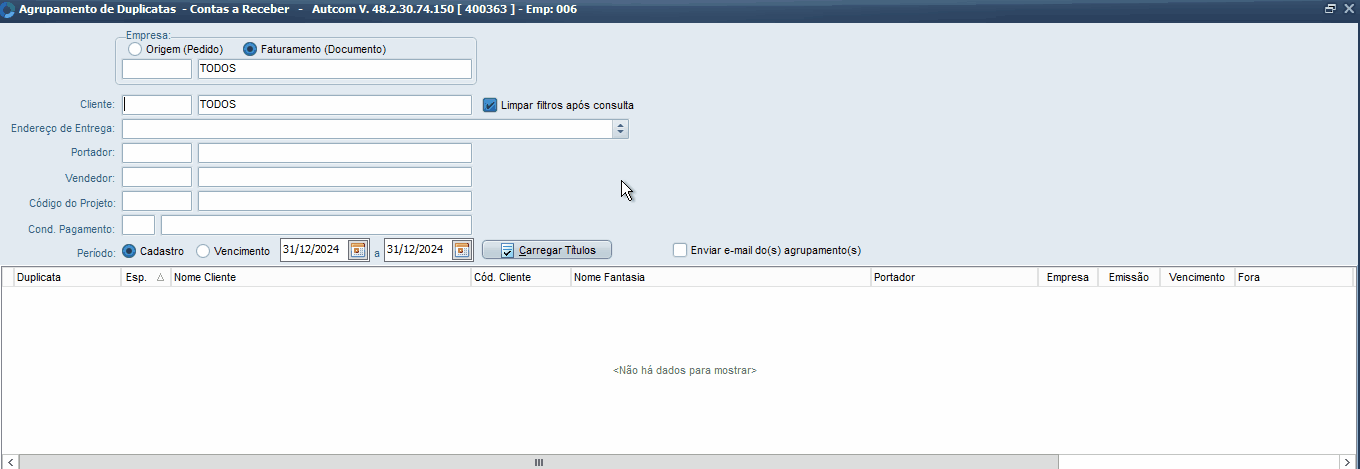
Endereço de Entrega: selecione esta opção para listar apenas as duplicatas que possuem o mesmo endereço de entrega do cliente:
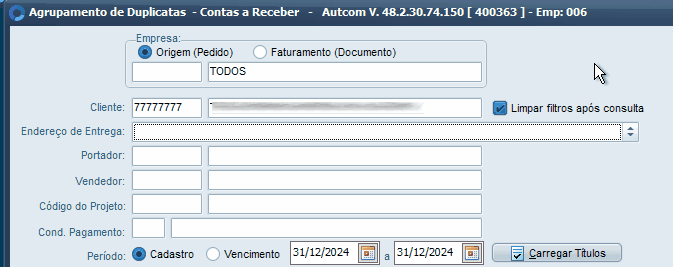
Por fim temos os filtros Período e Datas, que são complementares. Primeiro você seleciona a que período [1] se refere: Cadastro ou Vencimento. Depois definimos as datas inicial e final [2], digitando as datas ou usando o calendário disponível:
Recomendamos usar pelo menos uma das opções de período. Se nenhuma data for informada, todas as duplicatas em aberto no sistema serão listadas, o que pode dificultar a seleção dos registros.
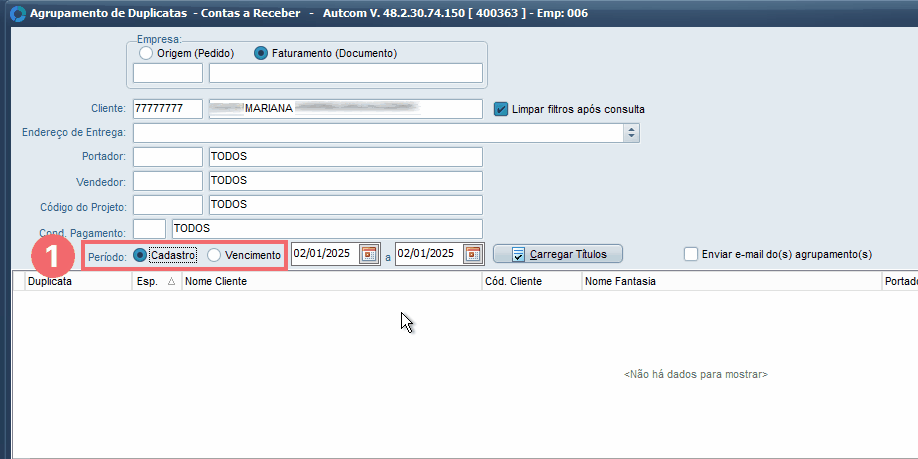
Após preencher os filtros desejados, clique no botão CARREGAR TÍTULOS [1] para exibir as duplicatas no grid de resultados [2]. O grid de resultados centraliza a listagem das duplicatas localizadas após a aplicação dos filtros. As colunas incluem informações como: Código, Cliente, Valores, Condição de pagamento, Vencimento, entre outros.
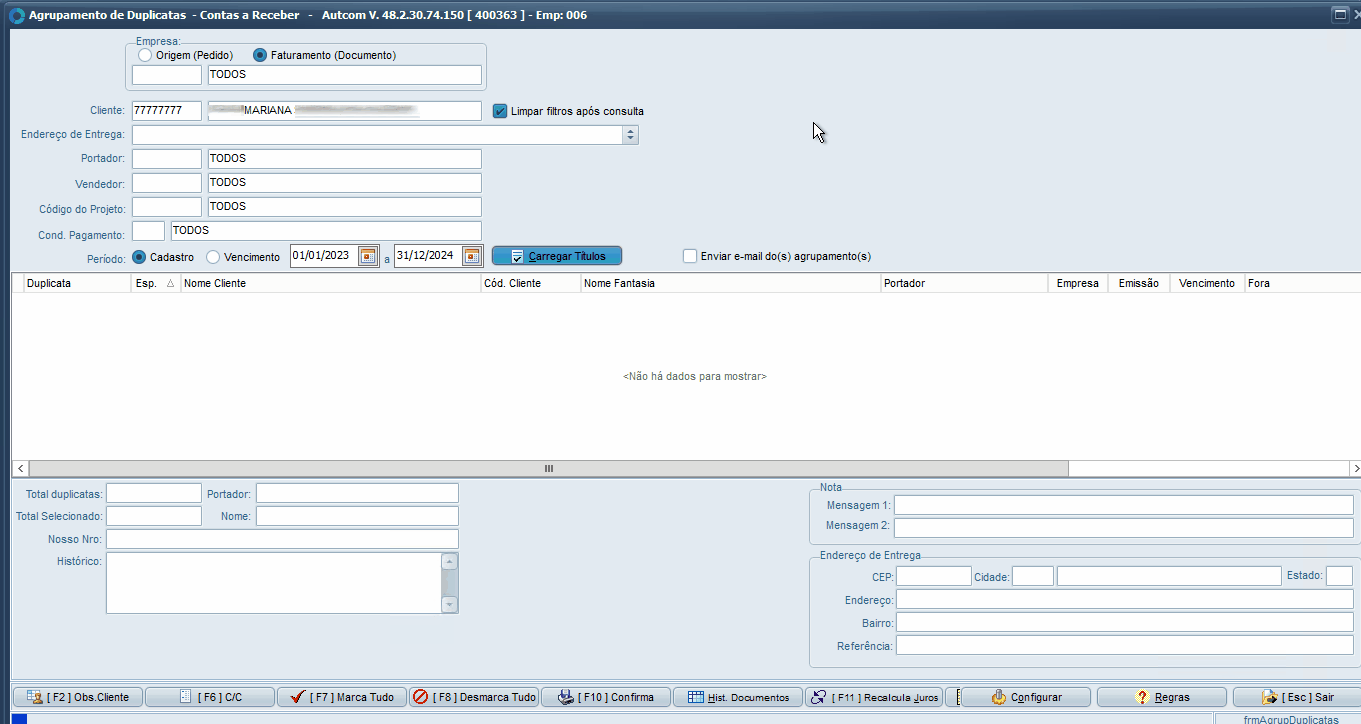
Na parte inferior da tela, são exibidos os totalizadores [1] e os dados [2] referentes ao boleto e NF da duplicata selecionada no grid:
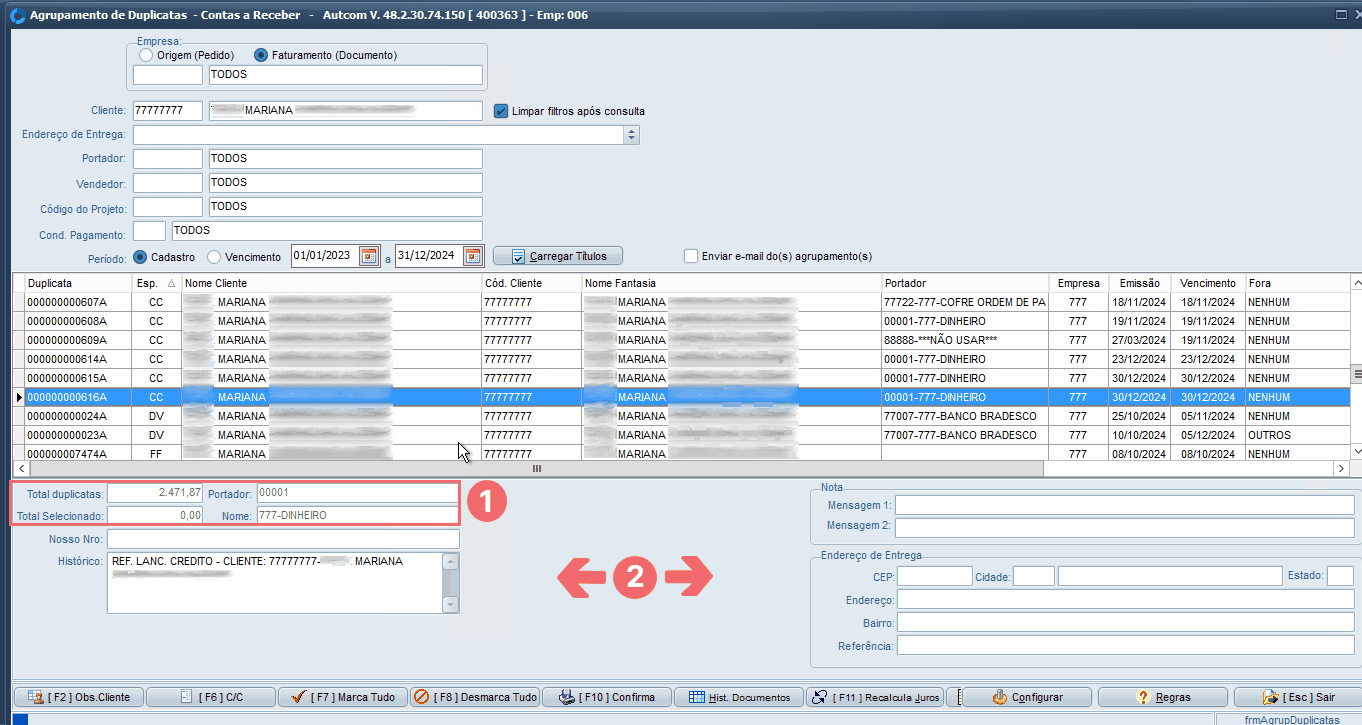
Utilize os botões auxiliares para acessar informações adicionais sobre as duplicatas ou o cliente, conforme necessário:
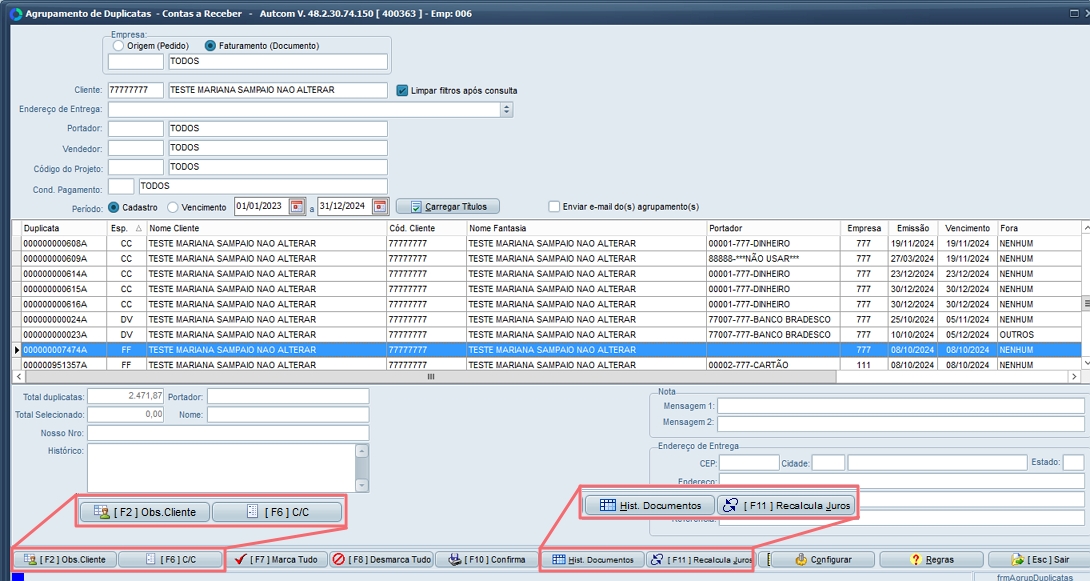
- [F2] OBS. CLIENTE: Exibe observações registradas no cadastro do cliente, como informações relevantes ou notas internas.
- [F6] C/C: Permite visualizar os dados da conta corrente do cliente, incluindo saldos e movimentações.
- HIST. DOCUMENTOS: Apresenta o histórico de documentos relacionados às duplicatas, facilitando a análise de operações anteriores.
No botão [F11] RECALCULA JUROS é possível recalcular os juros aplicados às duplicatas, mediante a liberação da trava referente ao direito de acesso Direitos de Acesso > Contas a Receber > Permitir agrupar duplicatas com prazo médio maior que o configurado:
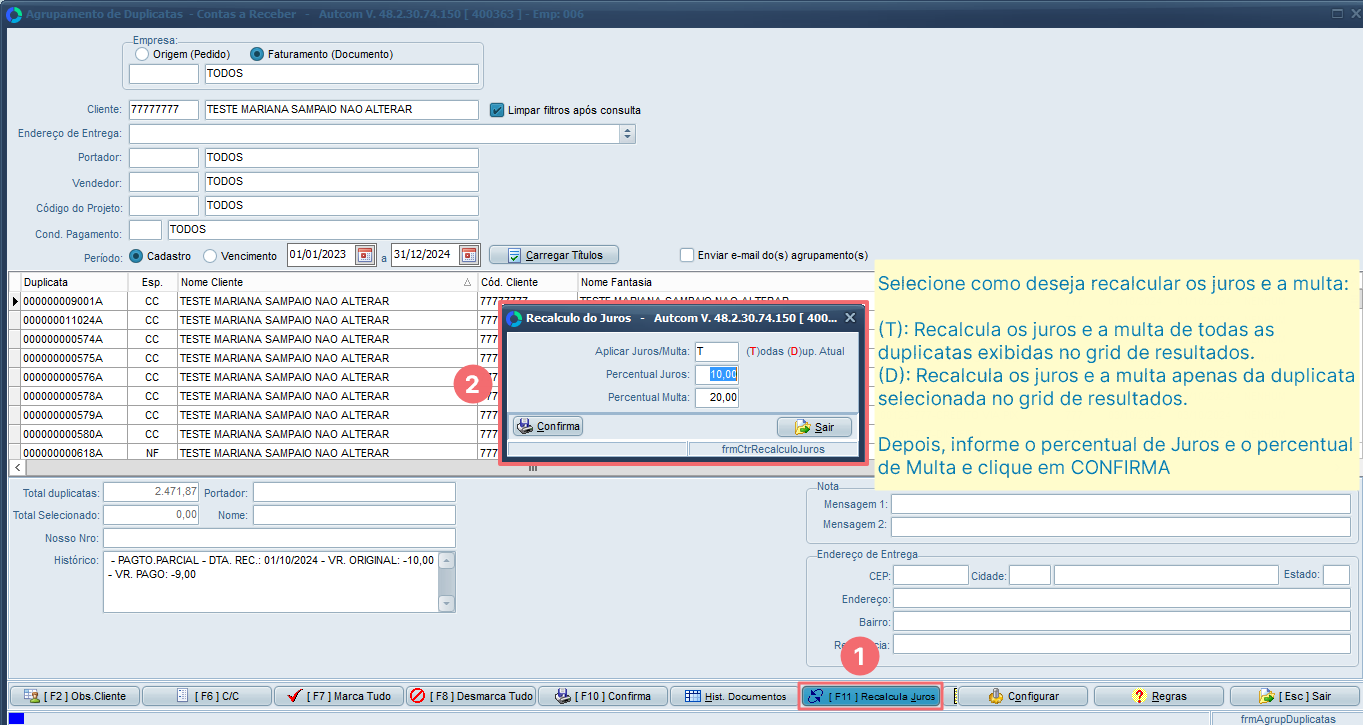
A próxima etapa consiste em selecionar as duplicatas que serão baixadas.
Selecionar as duplicatas para agrupamento
Para selecionar uma duplicata, dê um duplo clique [1] sobre ela ou navegue entre os registros com as setas do teclado até a duplicata desejada e pressione Enter [2]:
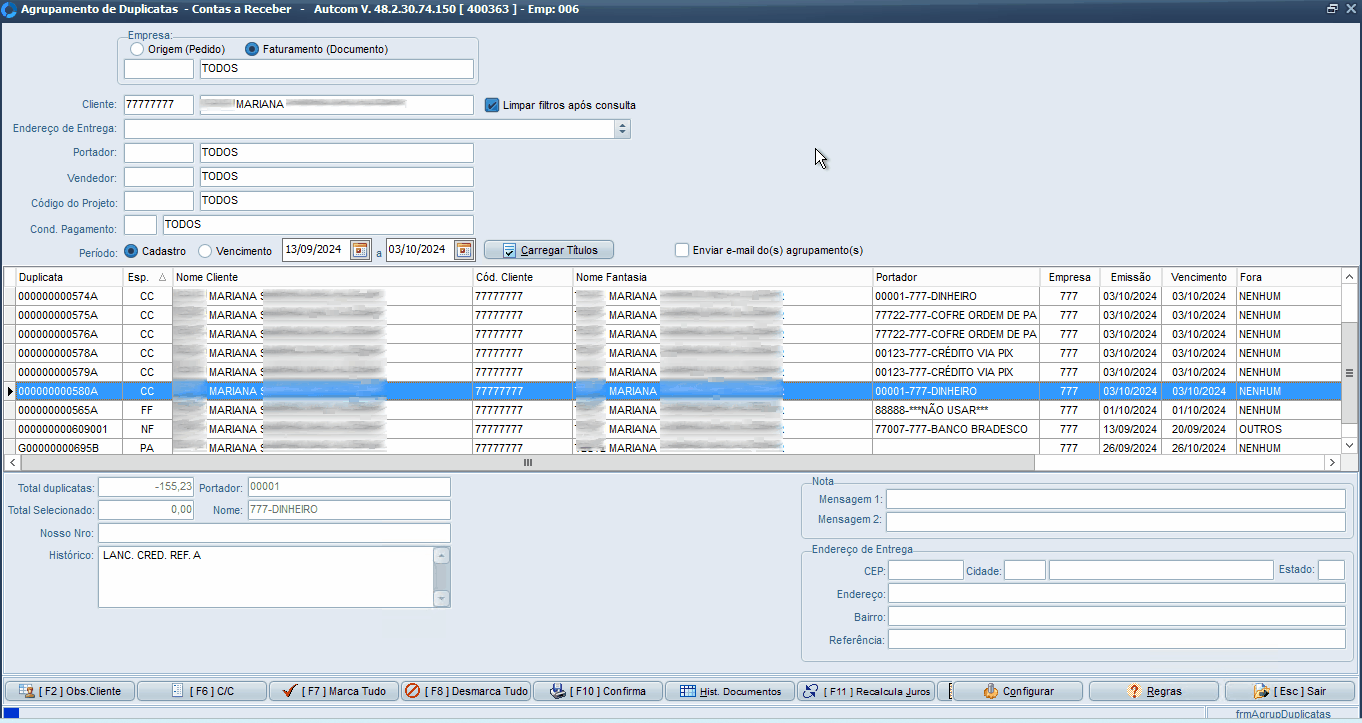
Para facilitar a seleção das duplicatas, você pode utilizar os botões auxiliares Marcar todos e Desmarcar todos localizados na parte inferior da tela:
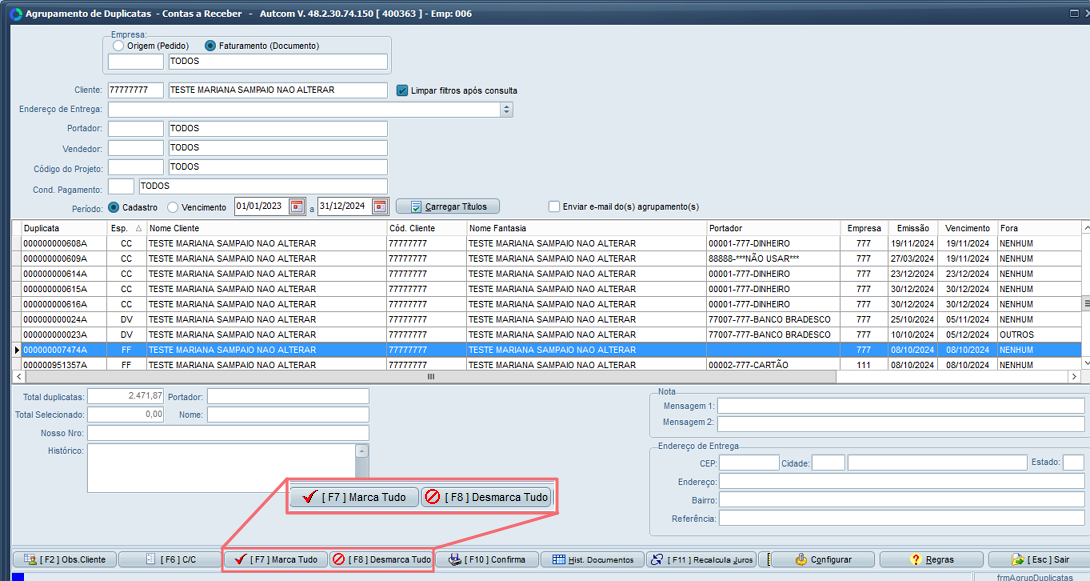
- [F7] MARCAR TODAS: marca todas as duplicatas listadas na tela.
- [F8] DESMARCAR TODAS: desmarca todas as duplicatas que foram marcadas/selecionadas para baixa.
Finalizada a seleção das duplicatas, clique no botão [F10] CONFIRMAR [1] e em seguida em SIM [2] para confirmar a ação:
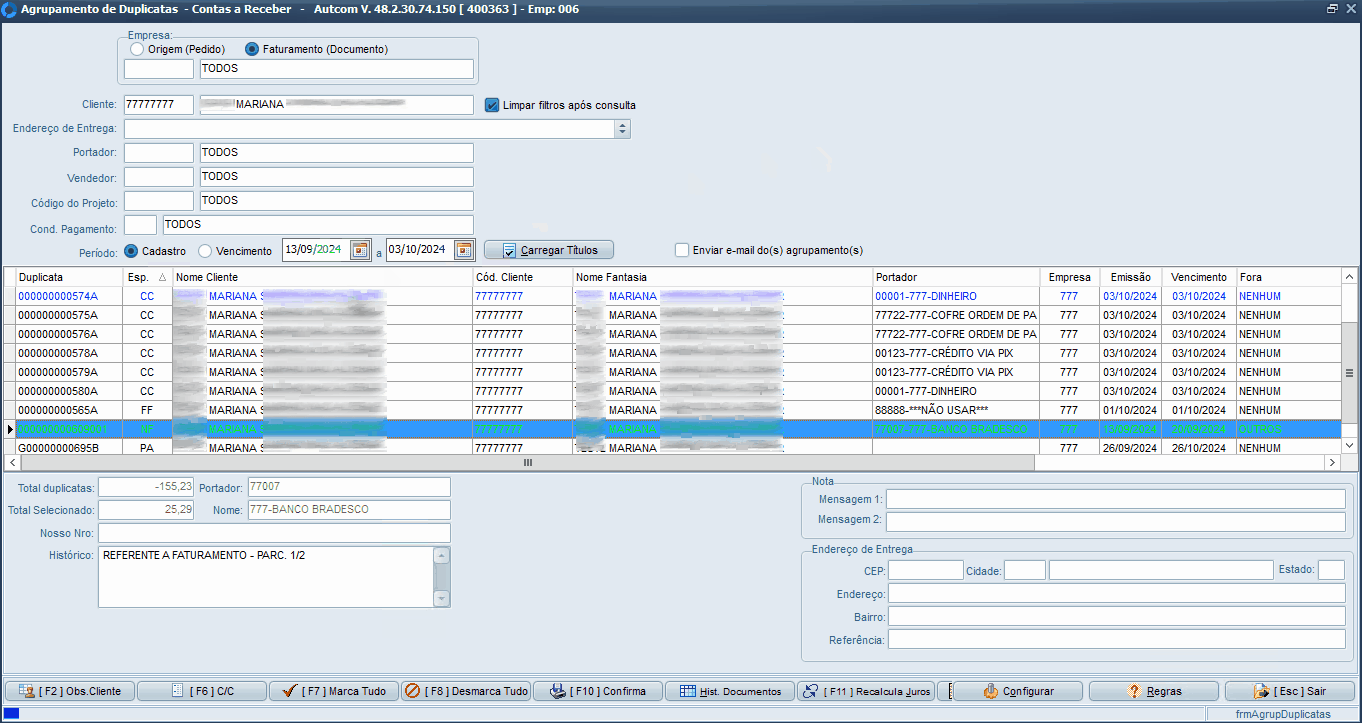
Digitar dados do agrupamento
Nesta etapa, você deve preencher as informações de Portador, Vendedor, Centro de Custos, Descontos e Condição de Pagamento. Após isso, a tela de Digitação de Duplicatas será exibida. Se o sistema estiver configurado para permitir ajustes, será possível modificar as datas de vencimento e os valores das parcelas diretamente nessa tela.
Após selecionar as duplicatas e confirmar, o sistema solicitará os dados de Portador e Centro de Custos.
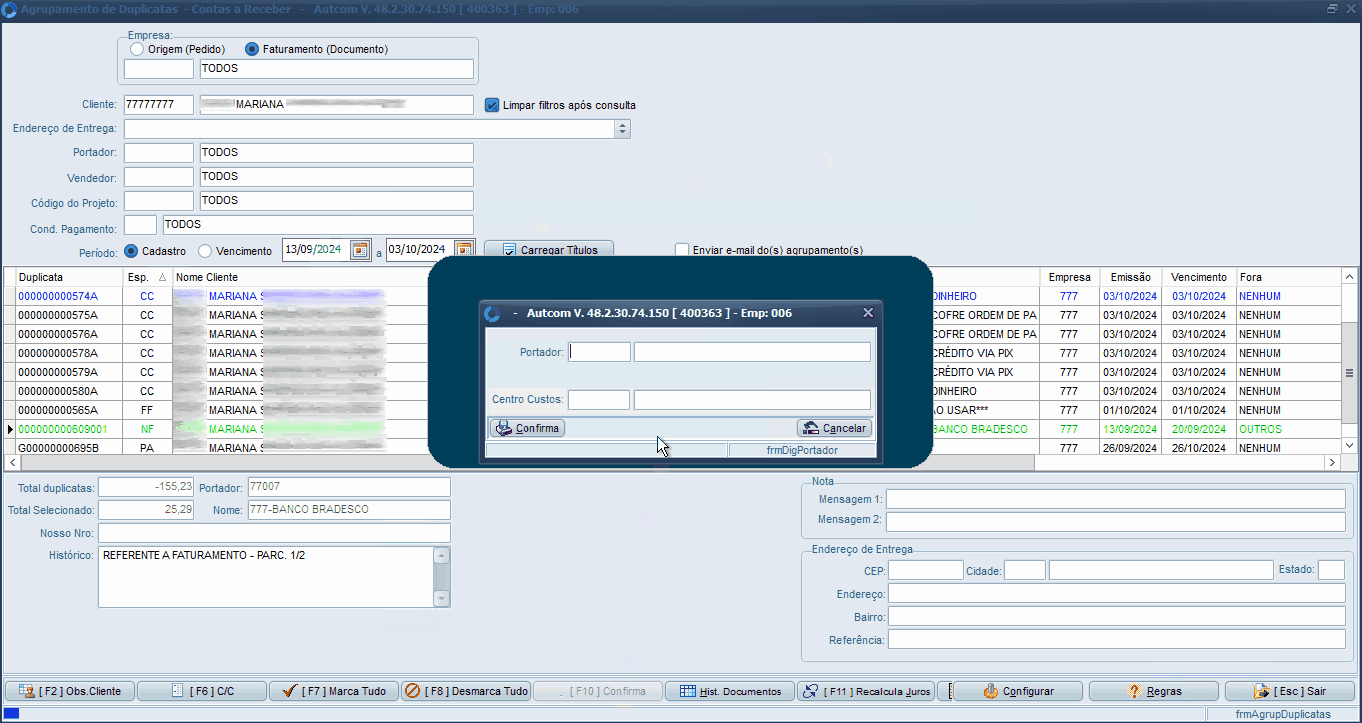
Informe os campos [1] conforme a descrição a seguir e clique no botão CONFIRMA [2] para prosseguir:
- Portador: deve ser indicado o portador responsável por acumular o recurso financeiro recebido. Isso normalmente refere-se à conta bancária, caixa ou outro meio financeiro que será utilizado para registrar o recebimento do valor. Pressione / no teclado para pesquisar o portador adequado.
- Vendedor: este campo só estará disponível para seleção manual se a configuração CFG_OPAGCR estiver definida como Vendedor informado na rotina de agrupamento. Caso contrário, o campo será preenchido automaticamente pelo sistema, conforme o critério definido na configuração CFG_OPAGCR (como o vendedor do cadastro de clientes ou o vendedor das duplicatas agrupadas). Pressione / no teclado para pesquisar o vendedor adequado.
- Centro de Custos: indique o centro de custos que será associado ao agrupamento de duplicatas. Esse campo é usado para identificar e categorizar as despesas ou receitas relacionadas às duplicatas, permitindo um controle financeiro mais detalhado e segmentado. Pressione / no teclado para pesquisar o centro de custos adequado.
Ao confirmar, será disponibilizada a tela de Descontos (para agrupamentos negativos, a tela não é exibida). Informe a porcentagem do desconto, caso desejar, e clique no botão CONFIRMA para prosseguir:
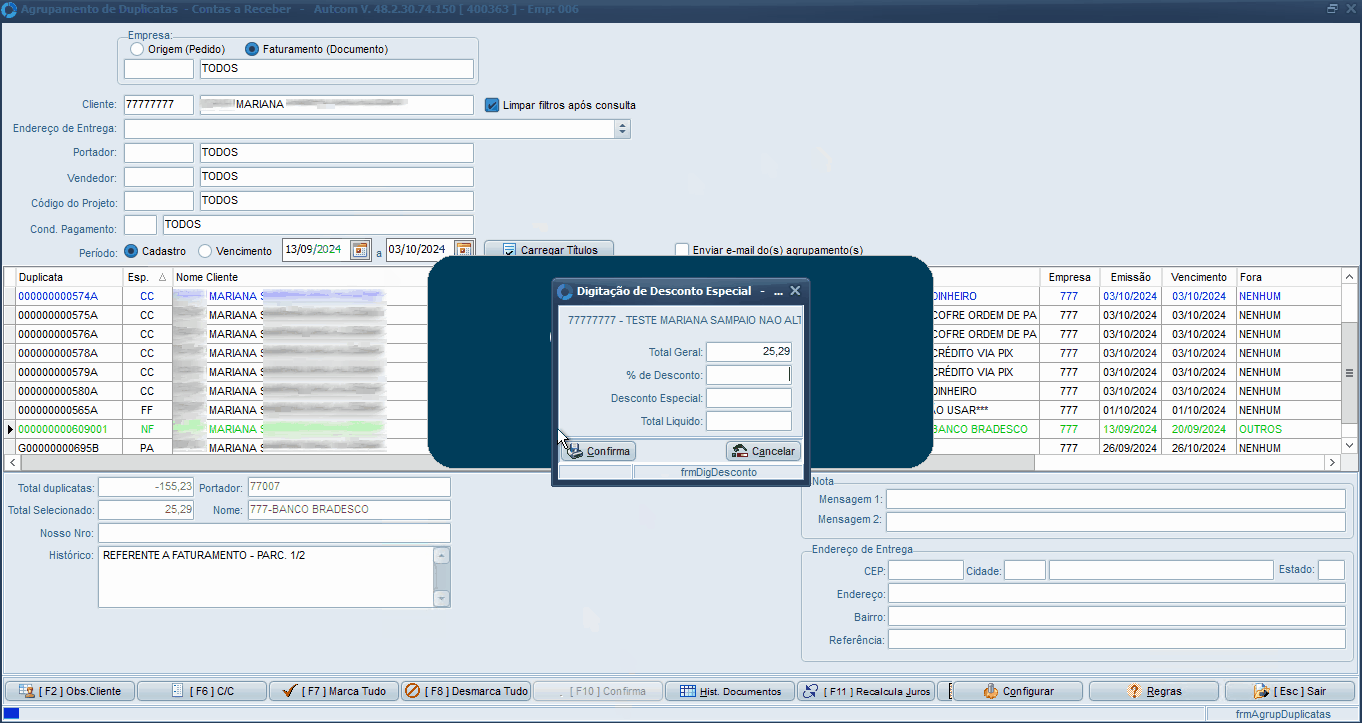
Na tela seguinte, digite o código da condição de pagamento [1] ou pressione / no teclado para pesquisar. Clique em CONFIRMA [2] para prosseguir:
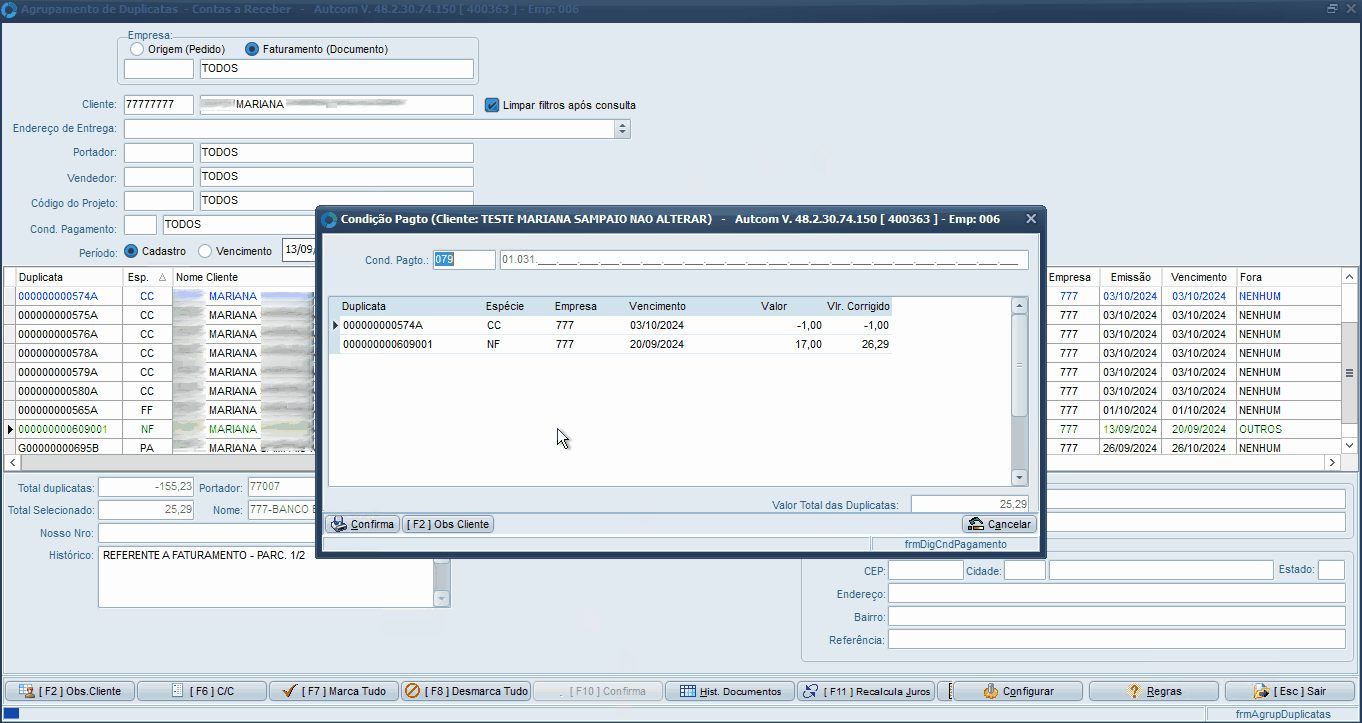
Na tela Digitação de Duplicatas serão mostradas as duplicatas com os vencimentos e valores [1] de acordo com as informações definidas anteriormente. Você pode ajustar os valores, caso seja necessário, e a depender da ativação da configuração CFG_AGRVEN (Permitir alterar vencimentos na tela de duplicatas, na rotina de Agrupamento de Duplicatas?).
Estando de acordo, clique no botão CONFIRMA [2] para salvar o agrupamento e em SIM [3] para confirmar. O número da nova duplicata [4] será exibido na tela:
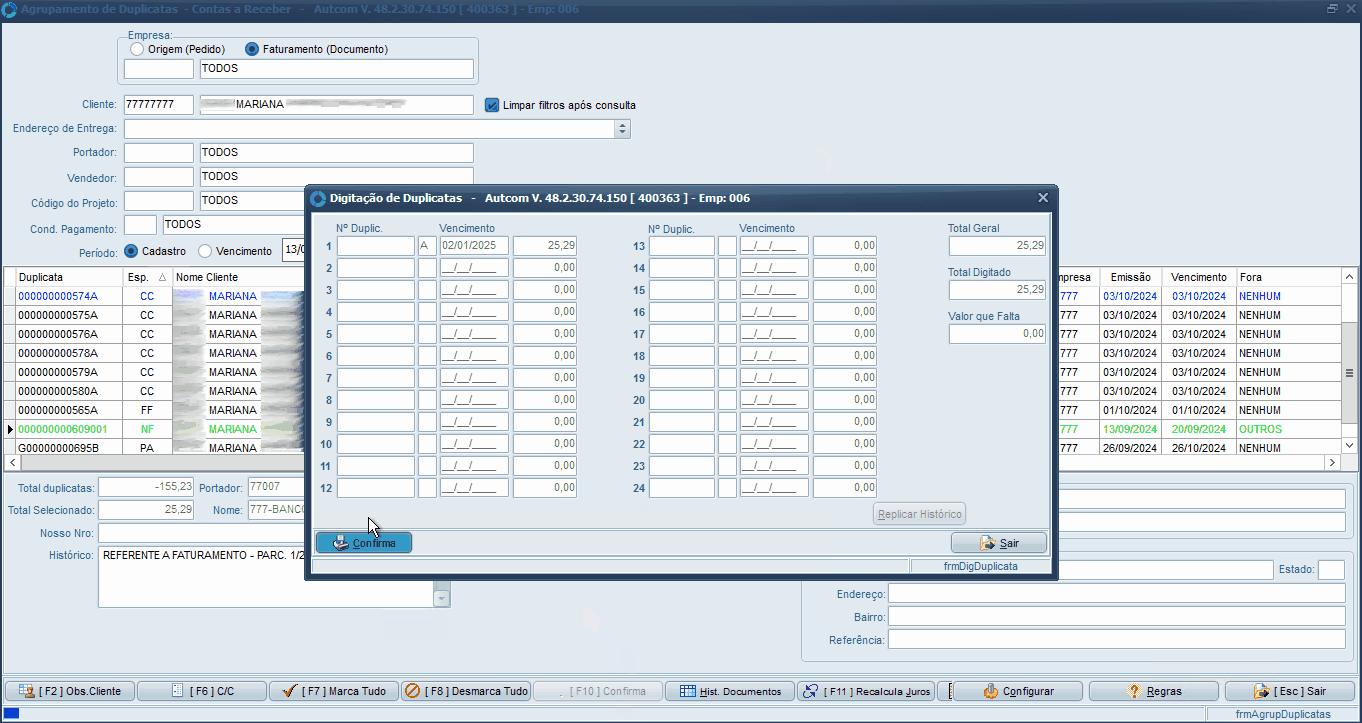
A nova duplicata será registrada na manutenção de contas a receber com a Espécie AG [1] e o número das duplicatas originais poderá ser conferido no campo Histórico [2]:
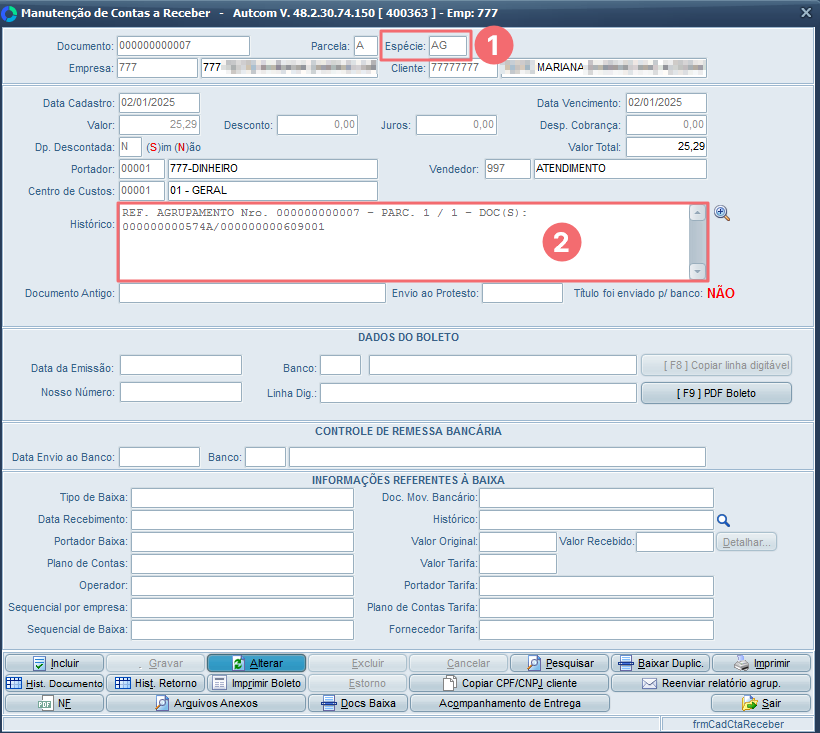
Para consultar a duplicata de agrupamento, acesse Financeiro/Contas a Receber/Manutenção de Contas a Receber. Se precisar de ajuda, consulte a atividade Fazer manutenção individual de contas a receber.
As duplicatas originais serão excluídas da manutenção de contas a receber. Caso seja necessário desfazer o agrupamento, consulte a atividade Desfazer agrupamento de duplicatas de contas a receber.
Anexo 1 – Utilizar o comando / para pesquisar e selecionar um registro
Para pesquisar o cadastro relacionado a um campo específico, acesse esse campo e pressione a tecla / [1] no teclado. Isso abrirá a tela de consulta, onde você pode usar os filtros disponíveis para encontrar o registro desejado. Você pode aplicar quantos filtros forem necessários.
Depois de digitar o(s) termo(s) de busca, pressione Enter [2]. Selecione o registro desejado [3] e confirme a seleção clicando em CONFIRMAR [4]. O campo será preenchido automaticamente com o registro selecionado [5]. Veja um exemplo de utilização no Guia Visual abaixo: